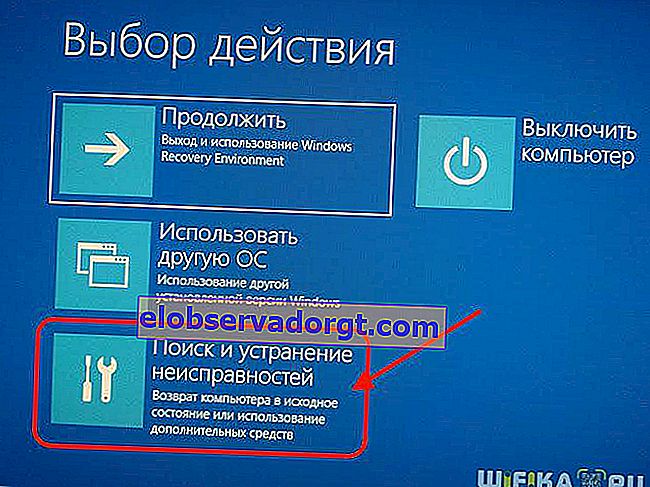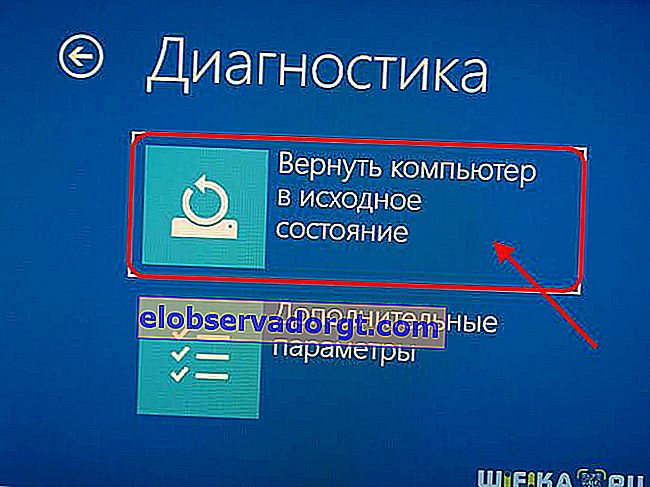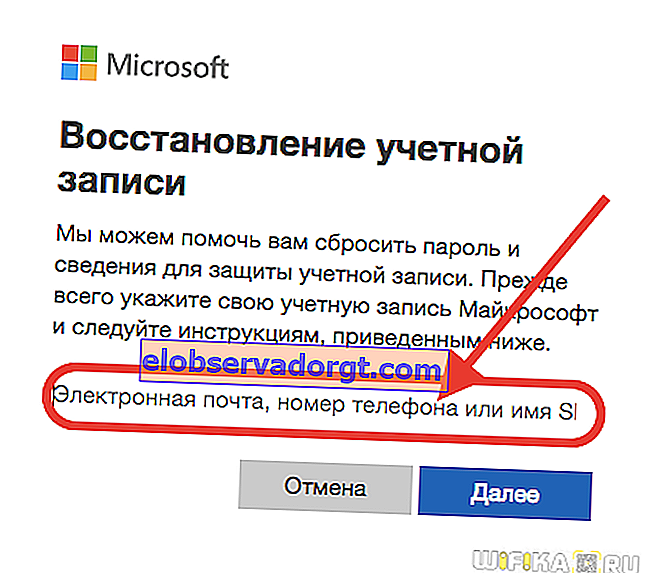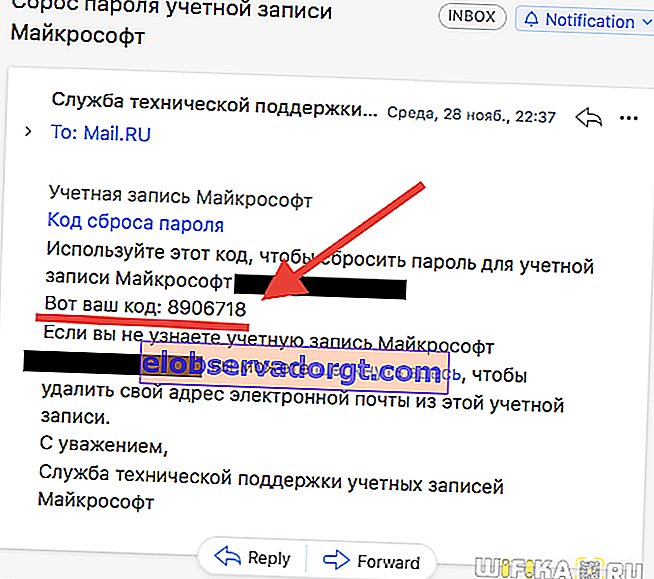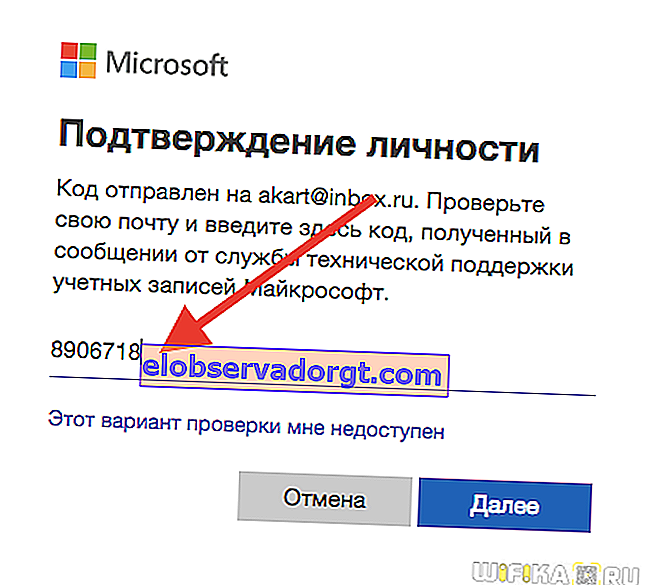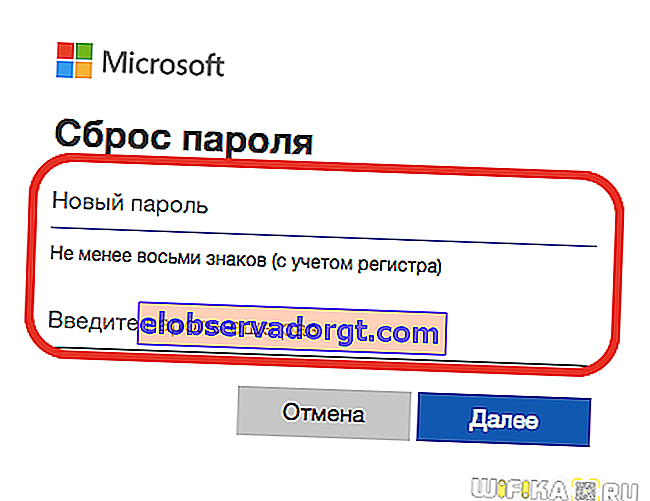Više od 14 000 ljudi svakog mjeseca traži što učiniti kako bi resetirali i vratili prijavu i lozinku administratorskog računa Windows 7, 8 ili 10, jer se ne mogu sjetiti i promijeniti kako bi otključali ulaz u računalo ili prijenosno računalo. Imao sam i takav slučaj - donijeli su računalo, tražili da na njega instaliraju nekoliko programa. Ali ispostavilo se da je prijava blokirana, a prethodni je vlasnik, naravno, zaboravio lozinku za Windows. Nažalost, u to vrijeme nisam imao dovoljno znanja za resetiranje i otključavanje - morao sam ponovo instalirati operativni sustav. Ali danas smo postali pametniji u ovom pitanju, pa dijelim ove informacije s vama.
Zaboravili ste lozinku za Windows - kako resetirati i deblokirati prijavu?
Dakle, problem se pred nama pojavljuje u sljedećem obliku - uključujemo računalo, svijetli čuvar zaslona za ulazak u Windows račun, ali zaboravili smo lozinku za njega. Naravno, nećemo moći ući u sustav na uobičajeni način. Postoje dva načina za oporavak lozinke:
- ugrađeni alati bez instalacijskog diska
- s diska ili flash pogona s kojeg je sustav instaliran
- pomoću diska za oporavak s nizom posebnih programa za poništavanje lozinke
Pretpostavljam da većina čitatelja nema flash pogon sa softverskim paketom za oporavak sustava, iako bih mu toplo preporučio da ga imate u kući, što se naziva "za svakog vatrogasca" (već sam vam detaljno rekao kako to učiniti).
Pa krenimo s realnijim opcijama.
Resetirajte lozinku za Windows 10 bez diska i softvera za oporavak sustava
Najlakši način za resetiranje lozinke za račun je sljedeći. Međutim, imajte na umu da će SE UKLONITI SVI PODACI! Računalo će se potpuno vratiti u tvorničko stanje, kao da je Windows 10 upravo instaliran.
- Uključite računalo i u fazi autorizacije kliknite ikonu isključivanja u donjem desnom kutu zaslona

- Zatim držite tipku "SHIFT" i odaberite "Restart"

- Potvrđujemo svoj izbor

- Nakon ponovnog pokretanja sustava Windows, odaberite s izbornika za pokretanje "Rješavanje problema"
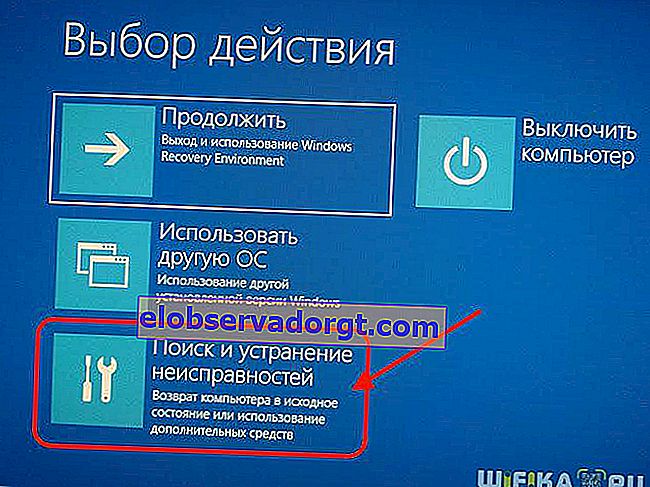
- A zatim "Vratite računalo u prvobitno stanje"
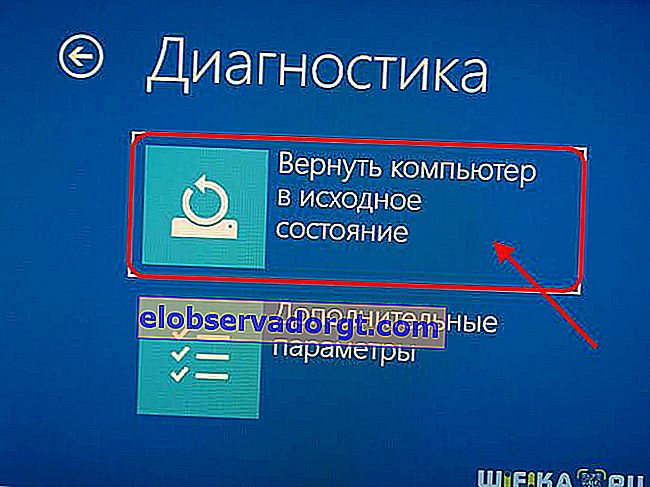
Tada će Windows resetirati sve postavke, uključujući lozinku lokalnog računa.
Resetirajte zaboravljenu lozinku za Windows 10 za Microsoftov račun
Ako ste svojedobno promijenili prijavu na računalo s lokalnog računa na račun u Microsoftovoj usluzi u oblaku, tada možete učiniti s "malo krvi" bez brisanja svih podataka.
- Da biste to učinili, slijedite vezu do službene stranice za oporavak lozinke i unesite svoju adresu e-pošte koja je korištena za registraciju
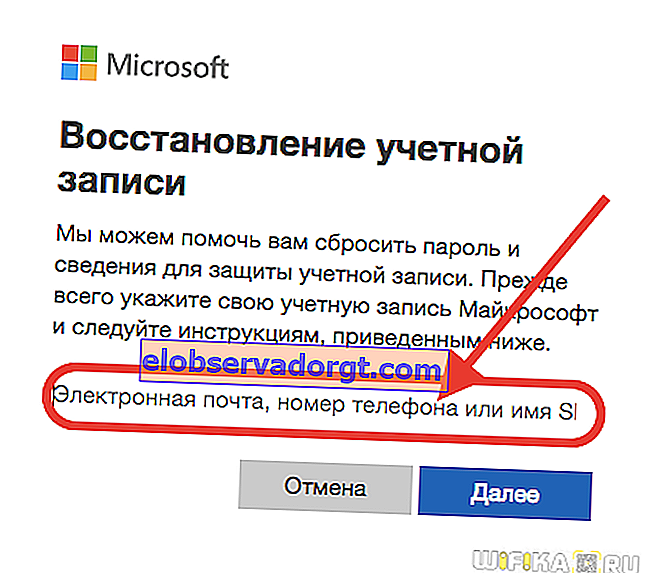
- Radnju potvrđujemo pomoću koda poslanog na e-poštu
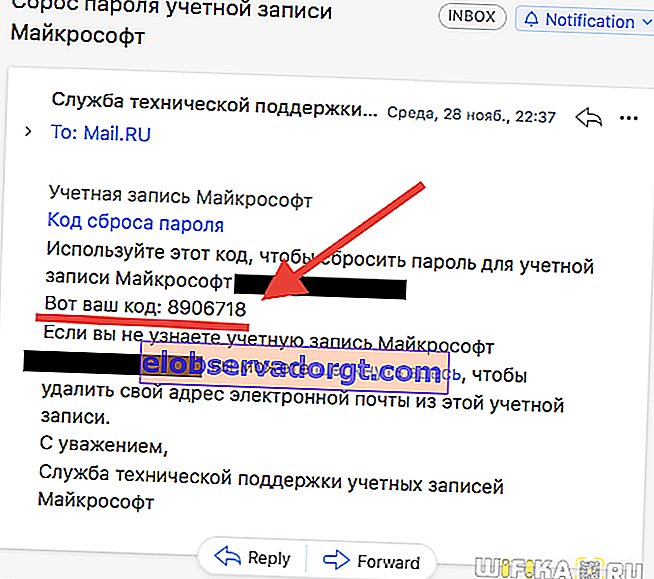
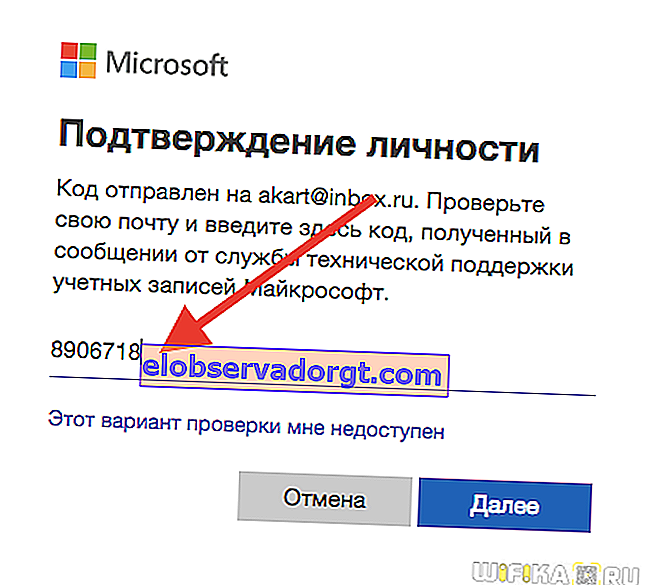
- I postavite novu lozinku
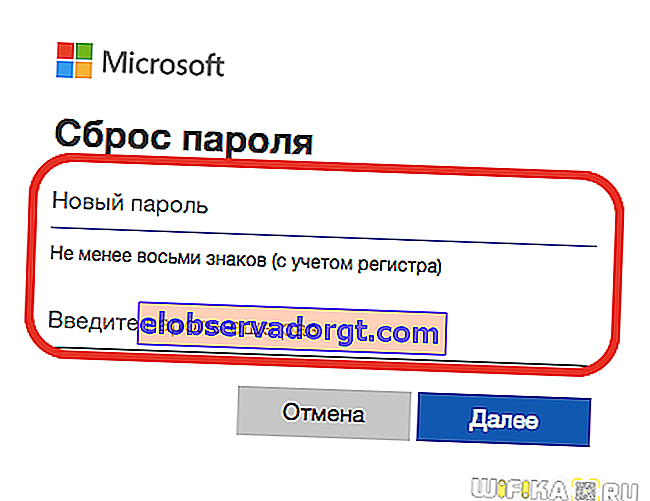
Kako otključati računalo i oporaviti lozinku za Windows 7 ili 10 s instalacijskog diska?
Pogledajmo sada složenije načine za koje nam je potreban instalacijski bljesak ili disk. Jednako dobro rade na Windowsima 7 i 10 ili 8. Iako se ovi operativni sustavi međusobno razlikuju, metode poništavanja lozinke su iste.
Dakle, potreban nam je instalacijski CD sa sustavom. Odakle ga nabaviti?
- Prvo, ako ste Windows kupili odvojeno, a zatim ga instalirali na svoje „golo“ računalo, onda ga morate imati negdje - potražite na policama i u ladicama.
- Drugo, ako je Windows već instaliran na prijenosnom računalu, tada bi na njega trebao biti priključen i disk za oporavak s upravljačkim programima i sustavom.
- Napokon, ako nema originala, učinit će digitalna distribucija vaše verzije operativnog sustava, koju možete lako pronaći na Internetu i snimiti na disk.
Dakle, ponovno pokrećemo računalo i kad se prvi natpisi pojave na crnom zaslonu, idemo na BIOS. Na različitim modelima računala i prijenosnih računala pozivaju ga različite tipke - mogu biti F2, F10, Del. Označeno je u retku "Pritisnite ... Za pokretanje postavljanja"

U izborniku "Boot" postavili smo prioritet za pokretanje s DVD-a ili s USB-HDD-a, ovisno o mediju na koji ste snimili instalacijske datoteke sustava.

Ponovo pokrenite sustav i pričekajte dok program ne prikupi podatke o svim uređajima i ne prikaže izbornik za odabir načina instalacije, iz kojeg ćemo morati odabrati "Naredbeni redak".

Ovdje upišemo naredbu "REGEDIT" i uđemo u Windowsov urednik registra. Klikom na lijevu tipku miša odaberite redak "HKEY_LOCAL_MACHINE", otvorite stavku izbornika "Datoteka" i odaberite "Load bush ..."

Otvorit će se Explorer u kojem trebate pronaći sljedeću mapu na disku s instaliranim sustavom Windows:
Windows \ System32 \ config
i u njemu pronađite datoteku "SUSTAV".

Otvorite ga i u prozor koji se pojavi s linijom unesite proizvoljnu vrijednost, na primjer "888".
Zatim pronađite odjeljak "Postavljanje", kliknite ga i pronađite dvije vrijednosti:
- U "CmdLine" unesite cmd.exe i kliknite U redu.
- U "SetupType" zamjenjujemo 0 s 2 i također potvrđujemo "OK".

Nakon toga opet "Iskrcajte grm" i ponovno pokrenite računalo iz naredbenog retka.
Dalje, učitavamo kao i obično, ali prije same prijave ponovo će se pojaviti naredbeni redak u koji unosimo naredbu za stvaranje nove korisničke lozinke:
mrežni korisnik UserName NewPassword
Nova lozinka za računalo mora se sastojati od brojeva i slova bez razmaka. Ako nema administratorskog računa, ovdje ga možete stvoriti. Da bismo to učinili, za rusku verziju sustava Windows dajemo sljedeće naredbe.
Stvaramo novog korisnika:
lozinka / dodavanje korisničkog imena mrežnog korisnika
Dodajte ga administratorima:
korisničko ime / dodaj mrežni administrator administracije
I uklanjamo ga iz skupine običnih korisnika:
net localgroup Korisnici korisničko ime / izbrisati
Zatim zatvorimo naredbeni redak, dolazimo do zaslona za autorizaciju i unosimo novu lozinku.

Za veću jasnoću donosim video isječak za pomoć:
Kako resetirati zaboravljenu lozinku administratora za Windows putem flash pogona za oporavak?
Postoji sličan algoritam radnji za XP-shki, ali za njega, kao i za bilo koju drugu verziju, postoji lakši način. Obično za poništavanje lozinke za administratorski račun Widnows koristim svoj omiljeni flash pogon reanimator s napisanim programom Passware Reset Windows Password. Programsko sučelje je intuitivno, a što se tiče funkcionalnosti, program automatski izvodi iste radnje kao i mi ručno - resetira lozinku administratora za Windows u registru i stvara novu.
Ako vas zanima više o tome, a ako i nakon čitanja ovog članka još uvijek postoje pitanja, što učiniti ako ste zaboravili lozinku za Windows, pitajte u komentarima.